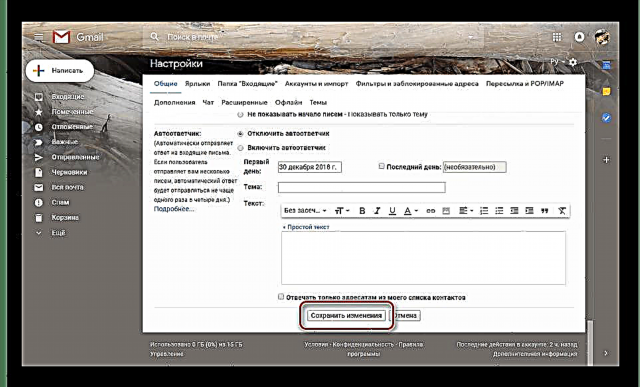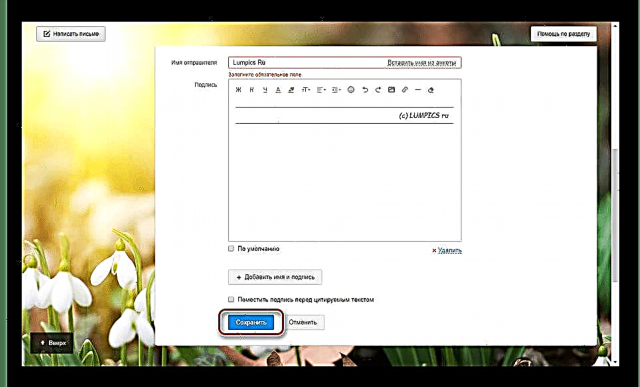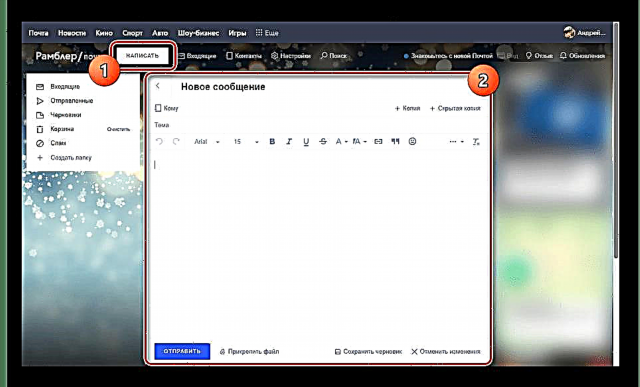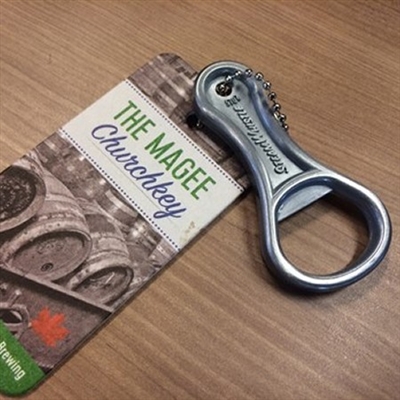Цахим шуудангаар илгээсэн захидал дээрх гарын үсэг нь зөвхөн нэр төдийгүй нэмэлт холбоо барих мэдээллийг үлдээж, хүлээн авагчтай өөрийгөө зөв танилцуулах боломжийг олгодог. Та ийм дизайны элементийг ямар ч шуудангийн үйлчилгээний функцуудыг ашиглан үүсгэж болно. Дараа нь бид зурваст гарын үсэг зурах үйл явцын талаар ярилцах болно.
Захидалд гарын үсэг нэмж оруулах
Энэ нийтлэлийн хүрээнд бид гарын үсэг зурах журмын дагуу зөвхөн зохих тохируулгын хэсгүүдийг оруулаад анхаарах болно. Үүний зэрэгцээ, дүрмүүд, дизайны арга, бүтээлийн үе шат нь таны шаардлагаас бүрэн хамаардаг бөгөөд бидний зүгээс алгасах болно.
Эндээс үзнэ үү: Outlook дээр имэйлүүдэд гарын үсэг нэмэх
Gmail юм
Google мэйл үйлчилгээнд шинэ данс бүртгүүлсний дараа үсгүүд дээрх гарын үсэг автоматаар нэмэгдэхгүй ч та өөрөө гараар үүсгэж, идэвхжүүлж болно. Энэ функцийг идэвхжүүлснээр шаардлагатай мэдээлэл нь гарч буй мессежүүдэд хавсаргагдана.
- Өөрийн Gmail ирсэн имэйл хайрцагыг нээгээд баруун дээд буланд арааны дүрс дээр товшоод цэсийг өргөжүүлнэ үү. Энэ жагсаалтаас та сонгох ёстой "Тохиргоо".
- Таб нь амжилттай чиглүүлэгдсэн эсэхийг шалгаарай "Ерөнхий"блок руу гүйлгэх Гарын үсэгБайна. Ирээдүйн гарын үсгийнхээ агуулгыг өгөгдсөн текст хайрцагт нэмэх ёстой. Түүний дизайны хувьд дээр байрлах багаж хэрэгслийг ашиглана уу. Шаардлагатай бол хариултын захидлын агуулга дээр гарын үсэг нэмж оруулах боломжтой.
- Дараа нь доош гүйлгээд товчийг дарна уу. Өөрчлөлтүүдийг хадгалах.
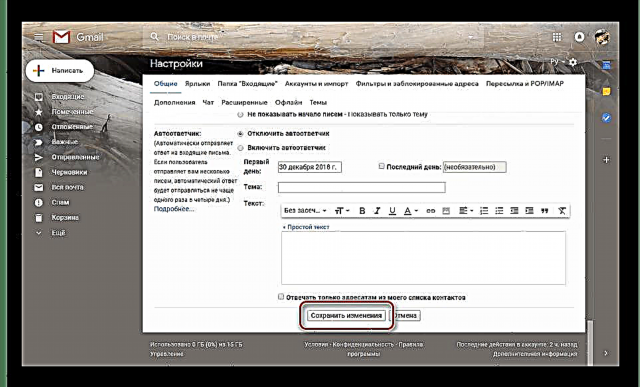
Үр дүнг имэйл илгээхгүйгээр шалгахын тулд цонх руу очно уу "Бичих"Байна. Энэ тохиолдолд мэдээллийг тусгаарлахгүйгээр текстийн үндсэн хэсэгт байрлуулна.



Gmail гарын үсэг нь энэ үсгээс том хэмжээтэйгээр хязгаарлагдахгүй. Ийм зүйлийг зөвшөөрөхгүй байхыг хичээгээрэй, картыг аль болох богино хугацаанд хий.
Mail.ru
Энэ имэйлийн үйлчилгээнд захидал бичих гарын үсэг үүсгэх журам нь дээр дурдсантай бараг ижил байна. Гэсэн хэдий ч Gmail-ээс ялгаатай нь Mail.ru нь гурван янзын гарын үсгийн загварыг нэгэн зэрэг үүсгэх боломжийг олгодог бөгөөд тэдгээрийг тус бүрийг илгээх шатандаа сонгож болно.
- Mail.ru шуудангийн сайт руу орсны дараа хуудасны баруун дээд буланд байрлах шуудангийн хайрцаг хаягтай холбоос дээр дараад сонгоно уу Мэйл Тохиргоо.

Эндээс та хэсэг рүү очих хэрэгтэй Илгээгчийн нэр ба гарын үсэг.
- Текст хайрцагт Илгээгчийн нэр таны бүх захидал хүлээн авагчдад харуулах нэрийг зааж өг.
- Блок ашиглаж байна Гарын үсэг гарч буй мэйлд автоматаар нэмэгдсэн мэдээллийг оруулах.
- Товчийг ашиглана уу "Нэр, гарын үсэг нэмэх"хоёр хүртэлх нэмэлт загварыг (үндсэн тоог тооцохгүй) тодорхойлох.
- Засахыг дуусгах бол товшино уу Хадгалах хуудасны доод талд.
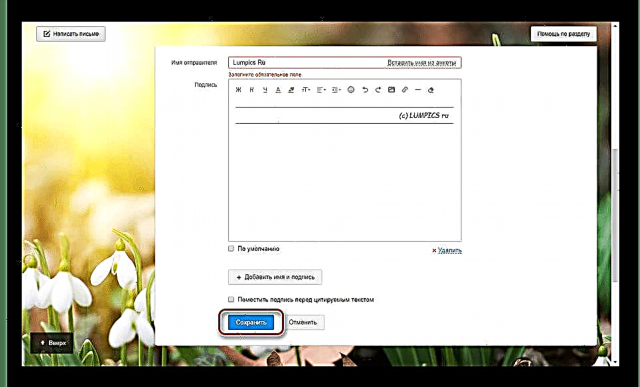
Гадаад төрхийг үнэлэхийн тулд шинэ үсгийн редакторыг нээнэ үү. Зүйлийг ашиглаж байна "Хэнээс" Та бүх гарын үсэгийг хооронд нь сольж болно.


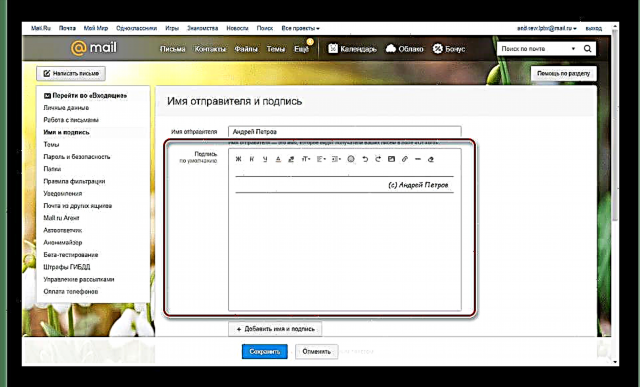


Өгөгдсөн редактор, хэмжээ хязгаарлалт байхгүй тул та олон тооны гарын үсэг зурах сонголтыг бий болгож чадна.
Yandex.Mail
Yandex шуудангийн үйлчилгээний вэбсайт дээр гарын үсэг зурах хэрэгсэл нь дээр дурдсан сонголтуудын аль алинд нь адилхан байдаг - үйл ажиллагааны хувьд яг ижил редактор байдаг ба заасан мэдээллийн хязгаарлалт байхгүй. Та хүссэн блокыг параметрүүдийн тусгай хэсэгт тохируулж болно. Үүнийг бид вэбсайт дээрх тусдаа өгүүлэлд дэлгэрэнгүй тайлбарласан болно.

Дэлгэрэнгүй: Yandex.Mail дээр гарын үсэг нэмж оруулах
Rambler / Mail
Энэ нийтлэлийн хүрээнд авч үзэх хамгийн сүүлийн нөөц бол Rambler / mail юм. GMail-ийн хувьд энд байгаа захидлууд нь гарын үсэг зураагүй байна. Нэмж дурдахад бусад аль ч сайттай харьцуулахад барьсан Rambler / mail редактор нь маш хязгаарлагдмал байдаг.
- Энэ үйлчилгээний сайт дээрх шуудангийн хайрцгийг нээгээд дээд самбар дээр товшино уу "Тохиргоо".
- Талбай дээр Илгээгчийн нэр Хүлээн авагчид харуулах нэр эсвэл хочоо оруулна уу.
- Доорх талбарыг ашиглан та гарын үсгийг тохируулж болно.
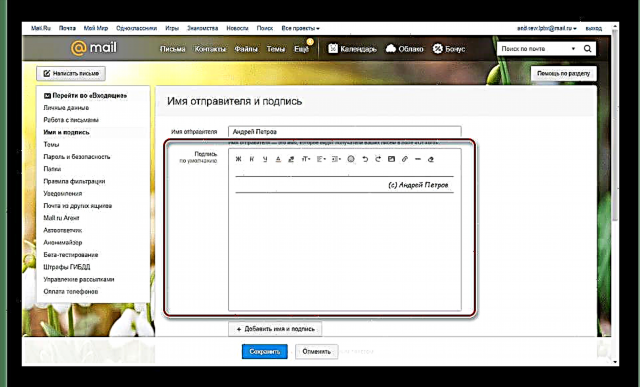
Ямар ч багаж хэрэгсэл байхгүйн улмаас үзэсгэлэнтэй гарын үсгийг бий болгох нь хэцүү болдог. Та сайтын үндсэн үс засагч руу шилжих замаар нөхцөл байдлаас гарах боломжтой.
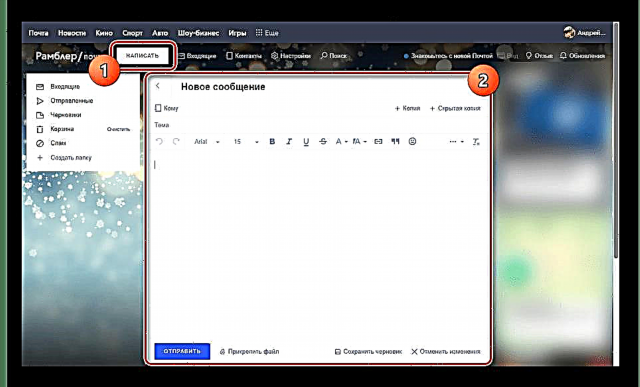
Энд та бусад нөөцөд ашиглаж болох бүх шинж чанаруудыг танилцуулж байна. Захидлын нэг хэсэг болгон гарын үсгийн загвар үүсгэж, агуулгыг сонгоод дарна уу "CTRL + C".

Үсгийн хувьд гарын үсэг зурах цонх руу буцаж очоод гарын товчлолыг ашиглан хуулж авсан дизайны элементүүдийг буулгана уу "CTRL + V"Байна. Агуулга нь бүх тэмдэглэгээний шинж чанаруудтай хамт нэмэгдэхгүй боловч энгийн текстээс илүү дээр юм.


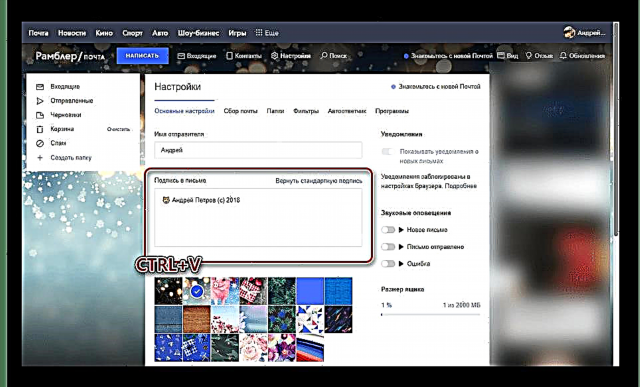
Хязгаарлагдмал тооны функцийг үл харгалзан та хүссэн үр дүндээ хүрсэн гэж найдаж байна.
Дүгнэлт
Хэрэв ямар нэг шалтгаанаар эсвэл хамгийн алдартай шуудангийн үйлчилгээнд бидний өгсөн материал хангалттай биш бол коммент хэсэгт мэдээлнэ үү. Ерөнхийдөө тайлбарласан процедурууд нь бусад ижил төстэй сайтуудтай харьцуулахад ижил төстэй зүйл биш, харин ихэнх компьютерын имэйлийн үйлчлүүлэгчдэд тохиолддог.